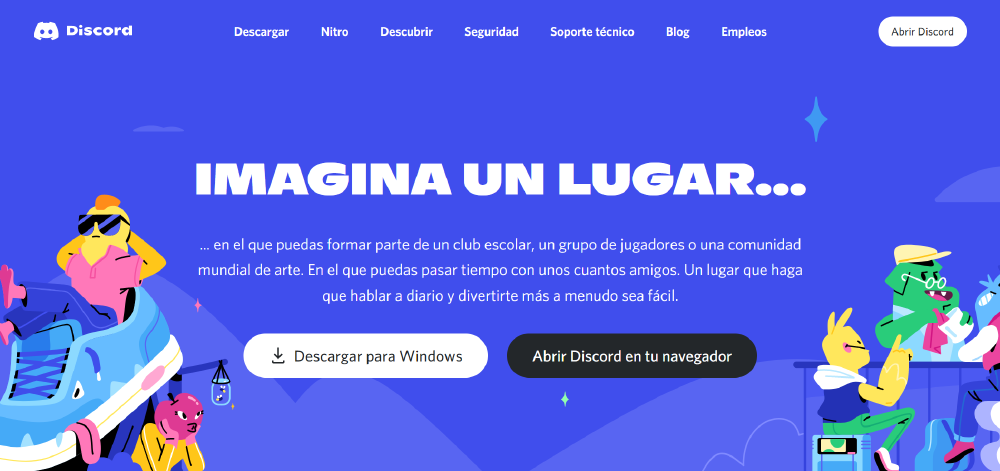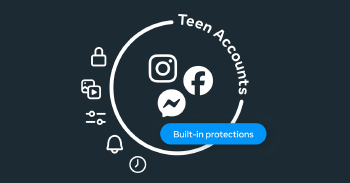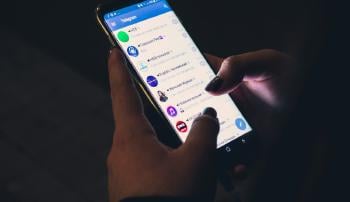Internet es un universo de contenidos que es difícil de abarcar. Sin embargo, tenemos la suerte de contar con apps y plataformas interesantes y segmentadas para diferentes públicos e intereses. Una de las mejores, que tiene especial peso en las generaciones más jóvenes, es Discord: aprende hoy cómo puedes iniciar sesión en tu navegador web.
Discord, una de las mejores apps para comunicarse
¿Cuál es la app para comunicarse más completa, a día de hoy? La respuesta no es fácil, especialmente si tenemos en cuenta que tendemos a buscar las opciones más potentes y que integren mayor tipo de funcionalidades.
Es verdad que las apps tradicionales como WhatsApp o Telegram siguen estando entre las favoritas, por dos motivos principales: lo fácil que es acostumbrarse a su uso, y que son gratis.
Sin embargo, cada vez más personas han buscado la forma de dar con una opción más multidisciplinar y versátil. Entre estas alternativas está Discord, una plataforma que tiene un tirón importante entre determinados públicos.
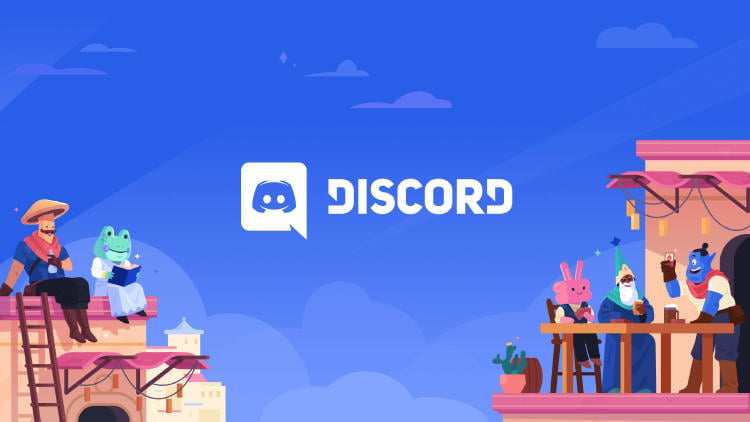
También te puede interesar: Las mejores apps alternativas a Slack para trabajar en equipo
No es la primera vez que Discord aparece por nuestro blog, ya que ha protagonizado algunos artículos en los que analizábamos más en detalle sus dimensiones, como el uso de Discord Nitro.
Si te llama la atención esta plataforma pero buscas otro modo de utilizarla que no sea a través del programa, puedes optar por hacerlo desde tu navegador web favorito si inicias sesión.
Es un proceso realmente sencillo y al alcance de cualquier usuario, nuevo o antiguo, que quiera sumarse a los múltiples grupos de chat de diferentes temáticas y finalidades.
Cómo entrar en Discord Web
Seguro que en tu día a día utilizas versiones web de aplicaciones como las ya mencionadas Telegram o WhatsApp, o por poner otros ejemplos, Snapchat o Netflix. Estas te permiten trabajar o entretenerte si no tienes tu móvil o tablet a mano.
¿Por qué utilizar la versión web de Discord? El motivo principal es sencillo: ahorrar espacio en tu ordenador o móvil si no quieres instalar la aplicación, que también está disponible para Android e iOS.
Por lo tanto, puedes utilizar tu navegador favorito para usar la aplicación sin tener que descargar el programa en el ordenador ni la app en tu smartphone, aunque estos sean algo más sencillos de utilizar.
Para hacerlo, solo necesitarás una cuenta de usuario (si no la tienes ya, deberás crearla para poder hacer el login) y una conexión a Internet. Sigue estos pasos:
- Abre tu navegador
- Entra en Discord.com
- Inicia sesión
A continuación repasamos las dos formas con las que es posible acceder a la plataforma de mensajería.
Utiliza tu usuario y contraseña
Esta es la forma más conocida y tradicional de poner a funcionar la aplicación en tu ordenador, pero todavía queda un paso.
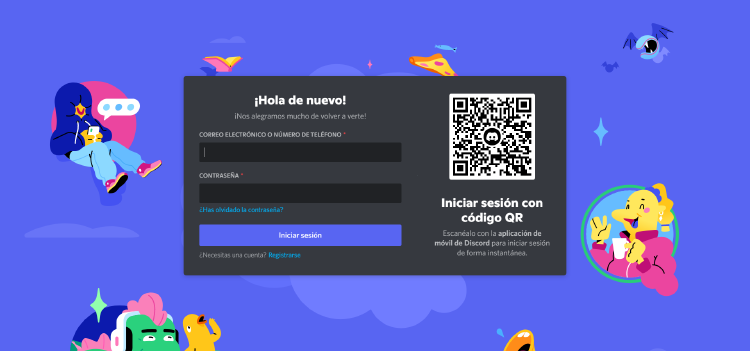
Lo que tienes que hacer ahora es pulsar en el botón de abrir en el navegador, con lo que dispondrás de todas las opciones posibles para entrar en tu perfil, los servidores en los que eres miembro e iniciar todo tipo de chats con quien tú quieras.
Utiliza la app de tu móvil
Para este supuesto necesitarás tener la app descargada en tu móvil.
Al igual que otras aplicaciones como WhatsApp, nada más entrar en la página encontrarás un código QR.
A partir de este momento, debes hacer lo siguiente:
- Abrir tu navegador
- Entrar en Discord.com
- Pulsa en Iniciar sesión
- Aparecerá la ventana de inicio pertinente
- Desde tu móvil abre la aplicación de Discord
- Deberás iniciar sesión antes o puede que ya lo hayas hecho
- Después, pulsa en el icono de tu perfil
- Navega entre las opciones, y pulsa en escanear código QR
- Utiliza tu móvil para escanear el que tienes en la pantalla de tu ordenador
- Automáticamente entrarás en el menú donde encontrarás todos tus chats disponibles
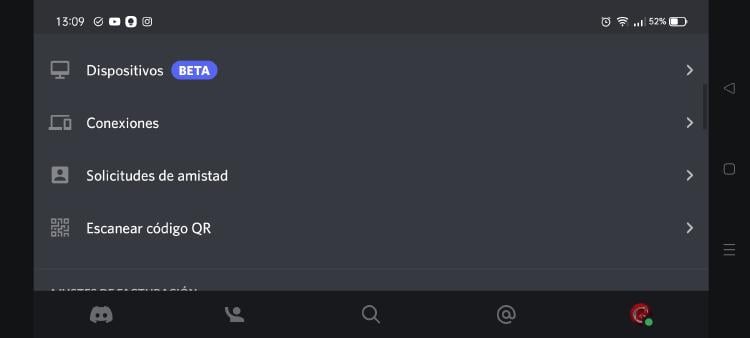
Debemos avisarte de que todos los navegadores necesitarán ciertos permisos para que Discord funcione al completo.
Esto ocurrirá en el momento en que hagas una videollamada: aquí el navegador te pedirá permiso para activar la webcam y el micrófono.
Como es lógico, tendrás que concederlos si quieres seguir adelante con estas funciones, aunque siempre puedes ajustar estas preferencias en la configuración de tu navegador.
Desde MÁSMÓVIL esperamos que este truco te sirva para que puedas comunicarte con tus amigos o tu equipo allá donde estés. Como recomendación de seguridad, asegúrate de cerrar tu sesión en el servicio si entras desde un ordenador desconocido.